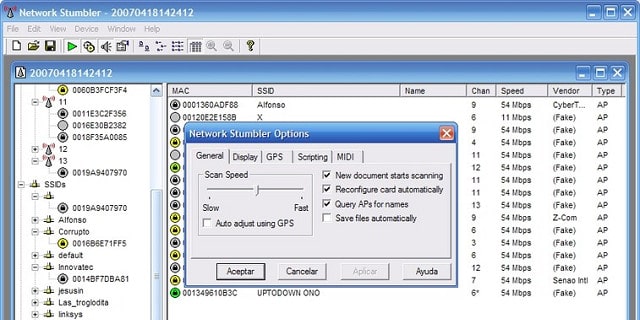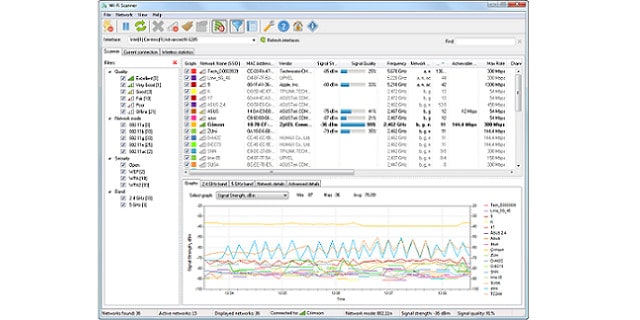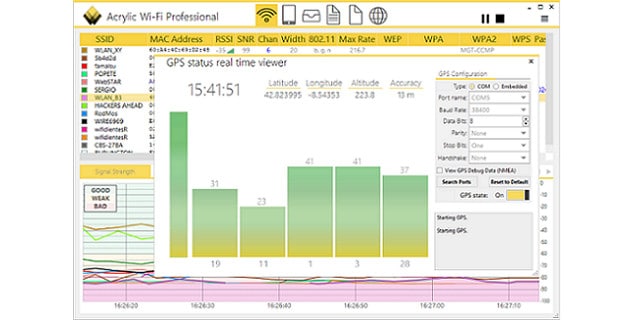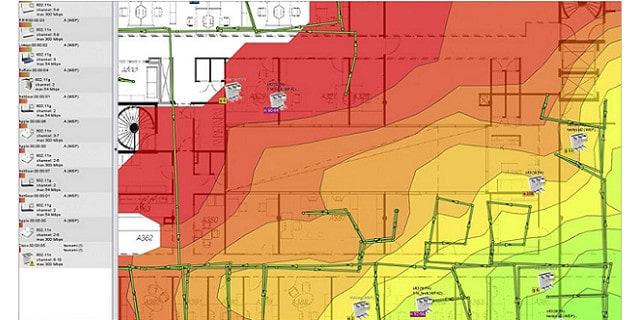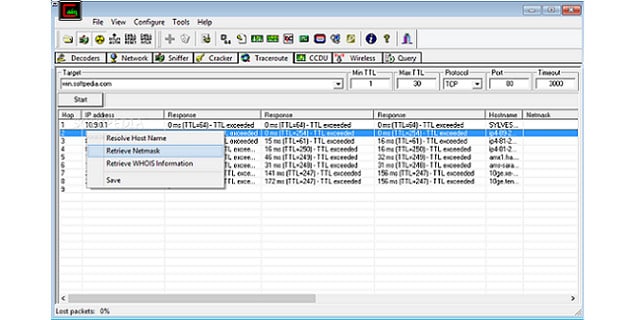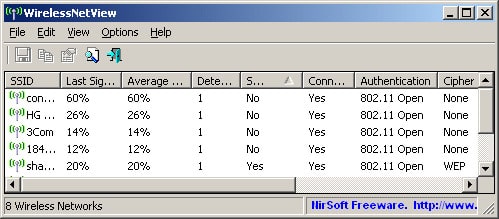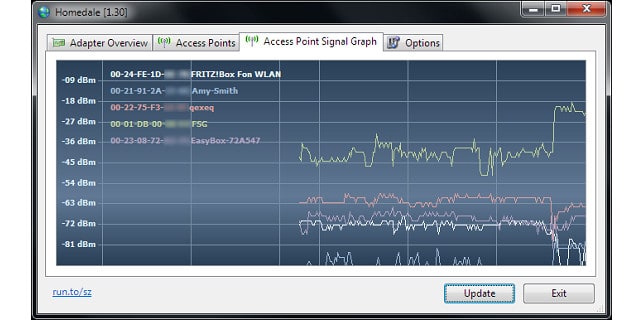8 Stumblers Wifi tốt nhất cho Windows và Mac
Một stumbler WiFi phát hiện các kênh có sẵn và cường độ tín hiệu của các bộ định tuyến không dây trong phạm vi. Nó cũng có thể hiển thị có bao nhiêu người dùng khác hiện đang sử dụng mạng. Với thông tin này, bạn có thể chọn tín hiệu ít chật hơn và đặt bộ định tuyến của mình thành kênh rõ ràng hơn.
Vì vậy, WiFi stumbler cung cấp hai dịch vụ: một trợ lý để tìm một mạng không dây không bị nhiễu và cung cấp thông tin để giúp điều chỉnh bộ định tuyến của riêng bạn.
không may, có aren bất kỳ stumblers WiFi trực tuyến bởi vì, để sử dụng trang web, bạn cần phải kết nối với bộ định tuyến. Nếu bạn đang ở một vị trí mới và quét một điểm truy cập không dây phù hợp để kết nối, một công cụ yêu cầu kết nối internet sẽ rất tốt. Mục đích của một stumbler WiFi là tìm kiếm tất cả các đặc điểm mạng từ bên ngoài. Vì vậy, hãy để Lọ xem các stumblers WiFi trên các cửa sổ và hệ điều hành Mac.
Các stumblers WiFi tốt nhất cho Windows và Mac:
| NetStumbler | Đúng | Không |
| Máy quét Wi-Fi hệ thống Lizard | Đúng | Không |
| Acrylic | Đúng | Không |
| Bản đồ nhiệt Ekahau | Đúng | Không |
| Cain & Abel | Đúng | Không |
| Mạng không dây | Đúng | Không |
| NetSpot | Đúng | Đúng |
| Homedale | Đúng | Đúng |
Dưới đây là một số chi tiết khác về mỗi tùy chọn này.
1. NetStumbler
Chương trình NetStumbler chỉ có sẵn cho Windows. Một phiên bản nhẹ có tên MiniStumbler hoạt động trên Windows CE và Windows Mobile. Công cụ có thể phát hiện các mạng WiFi bằng cách sử dụng 802.11a, 802.11b và 802.11g tiêu chuẩn – không có đề cập nào trong công cụ Tài liệu hướng dẫn về 802.11n hoặc 802.11ac. Công cụ này đã giành được hoạt động với tất cả các card mạng không dây. Bạn chỉ cần tải xuống chương trình để xem nó có hoạt động với chương trình của bạn không.
Tiện ích này là sử dụng miễn phí, nhưng nhà phát triển sẽ đánh giá cao sự đóng góp. Khi chương trình mở, nó bắt đầu quét tự động và tiếp tục quét vô thời hạn. Giao diện có bố cục tương tự Windows Explorer ở chỗ nó có bảng điều khiển chính hiển thị tín hiệu bộ định tuyến hiện được chọn và bảng điều khiển bên có cấu trúc cây hiển thị tất cả các mạng có sẵn. Nhấp vào tín hiệu trong ngăn chỉ mục để biết chi tiết về tất cả các kênh có sẵn cho bộ định tuyến đó.
2. Máy quét Wi-Fi của hệ thống Lizard
Máy quét Wi-Fi từ Lizard Systems là miễn phí cho sử dụng cá nhân. Người dùng doanh nghiệp phải trả tiền cho phần mềm, nhưng họ có thể tải nó trên Dùng thử miễn phí 10 ngày để kiểm tra xem nó hoạt động trước khi cam kết tiền. Công cụ này chạy trên Windows các hệ điều hành.
Máy quét WiFi của Lizard Systems theo dõi các tín hiệu từ 802.11 a / b / n / g và 802.11ac bộ định tuyến. Máy quét phát hiện tất cả các bộ định tuyến trong phạm vi. Nếu bạn ở trong dấu chân tín hiệu của bộ định tuyến, nó sẽ được liệt kê trong màn hình chính của công cụ. Để dễ dàng so sánh hiệu suất mạng WiFi, biểu đồ đường dữ liệu trực tiếp cho thấy cường độ tín hiệu của mỗi bộ định tuyến mà nó chọn.
Bảng điều khiển liệt kê SSID của mỗi mạng và bộ định tuyến Địa chỉ MAC. Cùng với thông tin nhận dạng này, bạn sẽ thấy cường độ tín hiệu, tốc độ truyền dữ liệu tối đa, kênh điều hành, và hệ thống an ninh cho mỗi bộ định tuyến.
Trước tiên, bạn sử dụng công cụ này trong khi không kết nối với bất kỳ mạng. Một trong những lý do mà mọi người sử dụng stumbler WiFi là để tìm hiểu chi tiết về các tùy chọn khả dụng để bạn có thể quyết định kết nối mạng nào. Bạn có thể kết nối và ngắt kết nối với mạng từ bên trong stumbler. Bạn cũng có thể truy cập và thao tác bộ điều hợp không dây từ trong chương trình.
3. Acrylic
Acrylic là một chương trình nổi tiếng để đánh hơi gói WiFi. Chương trình này chỉ có thể được cài đặt trên Windows. Phiên bản trả phí cho sử dụng kinh doanh và phiên bản miễn phí của chương trình cho người dùng gia đình có sẵn. Công cụ này rất giống với Máy quét Wi-Fi của Lizard Systems, ngoại trừ việc nó có giao diện chuyên nghiệp hơn.
Bảng điều khiển chính được chia theo chiều ngang thành hai nửa. Phần trên của các giao diện cung cấp một danh sách của từng bộ định tuyến trong phạm vi. Đối với mỗi bản ghi trong danh sách này, bạn sẽ thấy bộ định tuyến SSID, nó là Địa chỉ MAC, và các phiên bản của 802.11 mà bộ định tuyến có thể làm việc với. Các chi tiết chương trình cường độ tín hiệu cho mỗi bộ định tuyến, kênh số và tốc độ truyền dữ liệu tối đa mà bạn có thể mong đợi từ nó. Ứng dụng liệt kê chi tiết về WEP / WPA / WPA2 triển khai trong mỗi bộ định tuyến, nhà sản xuất bộ định tuyến và WPS phiên bản. Báo cáo cho thấy nhà chế tạo của mỗi bộ định tuyến. Nửa dưới của màn hình được dành riêng cho một biểu đồ trực tiếp cho thấy cường độ tín hiệu của tất cả các bộ định tuyến trong phạm vi.
Công cụ này có một số tính năng thú vị, bao gồm khả năng lấy mật khẩu chung cho mỗi bộ định tuyến mà nó phát hiện để bạn có thể đăng nhập vào nó.
4. Bản đồ nhiệt Ekahau
Bản đồ nhiệt Ekahau là một công cụ miễn phí có thể được cài đặt trên các cửa sổ. Các tiện ích cho thấy bản đồ của tất cả các tín hiệu WiFi xung quanh với dấu chân được mã hóa màu cho biết cường độ của từng tín hiệu bộ định tuyến. Bản đồ nhiệt độ cao Cameron hiển thị tín hiệu bộ định tuyến nào mạnh hơn ở một vị trí cụ thể và do đó, nóng hơn.
Hệ thống Ekahau hoạt động với các tín hiệu theo sau 802.11a, b, g và n các tiêu chuẩn, nhưng nó dường như không tương thích với 802.11ac. Bản đồ nhiệt thống trị bảng điều khiển. Tuy nhiên, một bảng điều khiển bên trong màn hình liệt kê các bộ định tuyến gặp phải. Nhấp vào một trong những mục này sẽ hiển thị thêm chi tiết về một bộ định tuyến cụ thể, ví dụ: SSID và Địa chỉ MAC. Bản đồ nhiệt phát hiện cài đặt hệ thống bảo vệ bao gồm cả cấu hình của WEP, WPA và WPA2 trên mỗi bộ định tuyến.
Heat Mapper nhằm phục vụ người dùng gia đình và những người có văn phòng nhỏ hoặc tại nhà. Các doanh nghiệp lớn hơn được phục vụ với một công cụ toàn diện hơn được gọi là Khảo sát trang web Ekahau.
5. Cain & Abel
Cain & Abel được biết đến như một công cụ hack và ISP của bạn có thể chặn quyền truy cập của bạn vào trang web của công cụ. Một số tính năng của nó cho phép một loạt các thủ thuật của hacker bao gồm đầu độc ARP và các cuộc tấn công trung gian. Công cụ này bao gồm các phương tiện để bẻ khóa mật khẩu, vì vậy đây là loại tiện ích mà bạn không muốn rơi vào tay kẻ xấu. Tuy nhiên, nó có sẵn cho bất cứ ai và ngay cả khi bạn từ chối sử dụng nó, tin tặc có thể dễ dàng chạm tay vào nó. Bạn cũng có thể xem nó, đặc biệt là nó là miễn phí. Nhà phát triển yêu cầu bạn đóng góp nếu bạn thấy công cụ này hữu ích.
Là một công cụ hacker, Cain và Abel bao gồm rất nhiều màn hình chuyên dụng để bẻ khóa mật khẩu và giám sát hành vi. Tuy nhiên, bạn chỉ có thể sử dụng nó như là một WiFi stumbler để có được Các địa chỉ IP và Địa chỉ MAC của bộ định tuyến không dây trong phạm vi. Các chức năng khác của công cụ cho phép bạn xem người dùng kết nối với bộ định tuyến và ngay cả thu thập các gói dữ liệu khi chúng đi qua không trung. Tiện ích bao gồm một Theo dõi chức năng báo cáo về tốc độ và tuyến đường dẫn đến một địa chỉ IP nhất định.
Bảng điều khiển cho công cụ này thực sự dễ sử dụng, nhưng phải khám phá rất nhiều tab và nút để tìm hiểu tất cả các tiềm năng của tiện ích. Phần mềm có thể được cài đặt trên các cửa sổ.
6. Mạng không dây
Tiện ích WirelessNetView chạy trên các cửa sổ. Đây là một chương trình miễn phí và là một trong nhiều tiện ích mạng được sản xuất bởi NirSoft. Chương trình không cần phải được biên dịch, vì vậy bạn có thể lưu trữ nó trên thẻ nhớ và chạy nó từ đó.
Khi bạn mở công cụ, nó sẽ quét các tín hiệu và lặp lại quá trình quét đó cứ sau 10 giây. Bạn không cần kết nối với internet để phát hiện các điểm truy cập không dây xung quanh. Màn hình liệt kê tất cả các tín hiệu được phát hiện và của chúng SSID, Địa chỉ MAC, chất lượng tín hiệu ở cực cuối, chất lượng tín hiệu trung bình, thuật toán xác thực mạng, thuật toán mã hóa, chỉ báo cường độ tín hiệu, tần số kênh, và số kênh.
Đầu ra hệ thống cung cấp thông tin tuyệt vời cho những ai muốn cải thiện hiệu suất của bộ định tuyến WiFi bởi vì nó sẽ giúp bạn khám phá sức mạnh của từng kênh có sẵn. Báo cáo và dữ liệu thô có thể được ghi ra tệp. Cũng như giao diện người dùng đồ họa, bạn có thể sử dụng chương trình như một tiện ích dòng lệnh.
7. NetSpot
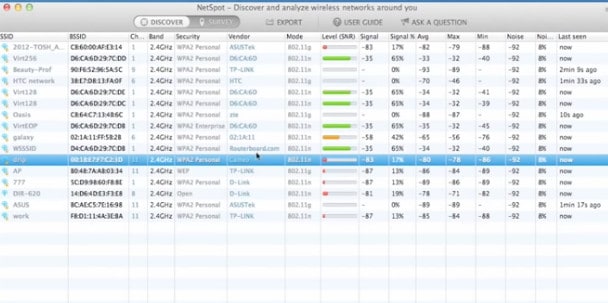
Khi gói được tải, hãy nhấp vào vị trí máy tính của bạn trong kế hoạch. Chương trình sau đó sẽ khảo sát các tín hiệu không dây trong khu vực và vẽ dấu chân tín hiệu của tất cả các bộ định tuyến trong phạm vi. Nếu bạn không chọn lấy tất cả các bộ định tuyến trong cơ sở của mình, chỉ cần di chuyển máy tính xách tay của bạn đến một khu vực khác và chạy lại quét. Bằng phương pháp này, bạn có thể tạo một bản đồ nhiệt hiển thị tất cả các dấu chân tín hiệu.
Khi NetSpot đã thu thập thông tin về tất cả các tín hiệu trong không gian của bạn, bạn có thể hiển thị các chế độ xem khác nhau của dịch vụ WiFi. Giao diện hiển thị các mức cường độ tín hiệu khác nhau xung quanh tòa nhà. Nó có thể hiển thị bất kỳ sự can thiệp nào từ các nguồn hoặc thiết bị bên ngoài trong các bức tường của bạn làm giảm chất lượng dịch vụ WiFi của bạn.
Công cụ này cũng có một Khám phá chế độ. Điều này sẽ thăm dò khu vực ngay lập tức xung quanh máy tính của bạn và liệt kê tất cả các tín hiệu mà nó gặp phải tại vị trí đó. Hầu hết các tín hiệu đó sẽ đến từ các thiết bị khác chứ không phải từ các bộ định tuyến. Trong mỗi trường hợp, bạn sẽ thấy SSID của người khởi tạo tín hiệu và của bộ định tuyến với nó nó đang giao tiếp. Bạn cũng sẽ thấy số kênh, tần số và hệ thống an ninh cho việc truyền tải đó. Bản ghi chế độ Discovery hiển thị các nhà cung cấp thiết bị truyền phát và phiên bản của chuẩn 802.11 WNIC của nó đang sử dụng. Bạn có thể thấy cường độ tín hiệu được phát hiện trong mỗi lần gặp gỡ với một thiết bị cụ thể.
Công cụ tuyệt vời này có sẵn miễn phí. Khả năng nhập sơ đồ tầng giúp giao diện của NetSpot trở nên tuyệt vời và giúp cho việc phát hiện các vấn đề tín hiệu WiFi trở nên dễ dàng.
8. Homedale
Homedale là một stumbler WiFi khác có thể được cài đặt trên cả hai hệ điều hành Mac và các cửa sổ. Máy quét có thể nhận ra tín hiệu từ 802.11a, b, g, n và 802.11ac bộ định tuyến. Giao diện kết nối với Hệ thống định vị bản đồ Google, Mozilla hoặc OpenWlan để hiển thị vị trí chính xác của dấu chân tín hiệu WiFi.
Mỗi lần truyền không dây mà hệ thống phát hiện được hiển thị cùng với cường độ tín hiệu và kênh tần số. Mỗi tín hiệu được xác định bởi nguồn gốc SSID và Địa chỉ MAC của bộ định tuyến quản lý việc truyền tải. Các chi tiết khác được hiển thị trên bảng điều khiển cho mỗi lần truyền được phát hiện bao gồm nhà cung cấp thiết bị và nó quê nhà và hệ thống an ninh đang sử dụng.
Bảng điều khiển Homedale hiển thị cường độ tín hiệu của từng bộ định tuyến trên biểu đồ đường được biên dịch từ kiểm tra mạng định kỳ. Đây là một công cụ tuyệt vời để tìm ra nơi tín hiệu bộ định tuyến của bạn đạt đến và liệu nó có bị quá tải không. Thông tin mà bạn lấy được từ Homedale giúp quyết định nơi di chuyển bộ định tuyến và có nên chuyển kênh hoạt động của nó hay không. Bạn cũng có thể theo dõi các thiết bị trên mạng giúp bảo vệ hệ thống không dây của bạn trước những kẻ xâm nhập. Homedale có sẵn miễn phí.
WiFi stumblers cho thiết bị di động
Nếu bạn muốn tìm kiếm tín hiệu WiFi khi bạn vắng nhà, bạn có thể thấy mình không có máy tính xách tay hoặc Macbook và chỉ có thiết bị di động. Vì vậy, rất hữu ích khi biết những người vấp WiFi nào hoạt động trên Windows Mobile, Android và iOS.
WeFi
WeFi là một tiện ích miễn phí cho Android, iOS và Windows Mobile. Nó cũng có sẵn cho Windows và Mac OS. Tiện ích này quét các điểm truy cập không dây trong phạm vi và sau đó đề cập đến cơ sở dữ liệu cộng đồng để báo cáo về mạng nào cung cấp dịch vụ tốt nhất.
Bản đồ WiFi
WiFi Map là một ứng dụng miễn phí khác do cộng đồng điều khiển và nó có sẵn cho Android và iOS. Ứng dụng truy cập cơ sở dữ liệu cộng đồng gồm các điểm truy cập không dây trên toàn thế giới. Khi thiết bị của bạn nằm trong phạm vi của một, ứng dụng sẽ cung cấp mật khẩu cho nó để bạn có thể truy cập dịch vụ WiFi miễn phí. Đây là một ứng dụng rất phổ biến.
Phân tích mạng bởi Techet
Phân tích mạng là một công cụ miễn phí cho Android và iOS. Trang web của dịch vụ không phức tạp lắm, nhưng bản thân ứng dụng có một số phương tiện và đồ họa được sản xuất rất tốt. Ứng dụng sẽ quét các mạng không dây trong phạm vi và nó cũng có thể tạo ra phân tích trên các mạng mà bạn được kết nối. Bạn có thể thu thập dữ liệu về thời gian phản hồi cho các điểm đến đã cho, báo cáo DNS và thông tin tuyến đường.
Phân tích WiFi của Farproc
Trình phân tích mạng không dây miễn phí này là một ví dụ khác về một ứng dụng có một số biểu đồ và bố cục phức tạp trong ứng dụng, nhưng một bản trình bày rất thưa thớt trên trang web của dịch vụ. Công cụ này được đánh giá rất cao trên Google Play và nó có rất nhiều đánh giá tốt. Ứng dụng phát hiện các mạng không dây xung quanh và cũng đánh giá tính khả dụng băng thông của từng kênh có sẵn cho bạn để bạn có thể kết nối nhanh hơn.
Máy phân tích và quét Wifi
Có sẵn cho Android, iOS và Windows Phone, Trình phân tích và quét WiFi là một ứng dụng miễn phí phổ biến. Nó đã được cài đặt hơn một triệu lần. Đây không chỉ là một công cụ tốt để tìm kênh WiFi phù hợp để kết nối khi bạn ra ngoài mà còn có thể giúp bạn tìm vị trí tốt nhất trong nhà cho bộ định tuyến WiFi của riêng bạn.
Phân tích WiFi của Master App Solutions
Công cụ phát hiện WiFi miễn phí này dành cho Android và iOS cũng báo cáo về tất cả các thiết bị khác được kết nối với cùng một AP. Phân tích WiFi bao gồm các công cụ chẩn đoán để bạn có thể đánh giá kết nối của mình với các địa chỉ từ xa.
Hãy thử một stumbler WiFi
Phân tích tín hiệu từ điểm truy cập WiFi của bạn và phạm vi dấu chân của nó giúp bạn điều chỉnh và di chuyển bộ định tuyến của mình sang có được bảo hiểm tốt nhất của tài sản của bạn. Chức năng bản đồ nhiệt của một số kẻ vấp WiFi trong danh sách này có thể cho bạn thấy ngay rằng bộ định tuyến của bạn ở sai vị trí hoặc có quá nhiều nhiễu xung quanh.
Hầu hết các stumblers WiFi trong danh sách của chúng tôi là miễn phí, Vì vậy, bạn thực sự không có gì để mất nếu bạn cần thử. Tốc độ và vùng phủ sóng thu được từ việc điều chỉnh bộ định tuyến WiFi của bạn có nghĩa là những tiện ích miễn phí có thể giúp bạn tiết kiệm tiền và cải thiện hiệu suất mạng.
Bạn đã sử dụng một stumbler WiFi? Bạn đã thử một công cụ không có trong danh sách của chúng tôi chưa? Hãy cho chúng tôi biết trải nghiệm của bạn với những người vấp WiFi bằng cách để lại tin nhắn trong Bình luận phần bên dưới.
Hình ảnh: Bộ định tuyến Wifi từ PXHere. Phạm vi công cộng